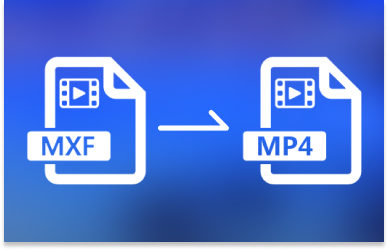Se vuoi sapere come esportare DaVinci Resolve come MP4, questa guida è pensata apposta per te, perché ti darà diverse opzioni e ti guiderà passo dopo passo. DaVinci Resolve è un'applicazione molto pratica per il montaggio video, ma non è sempre facile esportare in determinati formati, come MP4. Questo articolo ti mostrerà come esportare il tuo progetto come file video mp4, ti offrirà una buona alternativa e risolverà eventuali problemi di esportazione che potresti incontrare.
Parte 1. Come esportare DaVinci Resolve come MP4 (passo dopo passo)
DaVinci Resolve è un software di editing video utilizzato da video editor professionisti e anche da principianti. Nonostante i suoi numerosi vantaggi nella modalità di editing, cose come l'esportazione del progetto come GIF in MP4 o altri sono note per richiedere molto impegno. Ma con la pratica, è facile. In ciascuna delle sezioni successive, questo documento ti preparerà per ogni procedura necessaria per aiutarti a esportare facilmente il tuo progetto DaVinci Resolve completato in MP4.
Passo 1Per prima cosa, vai al tuo computer e avvia DaVinci Resolve. Fai clic Nuovo progetto, digita il nome del progetto e clicca Crea nuovo progetto.
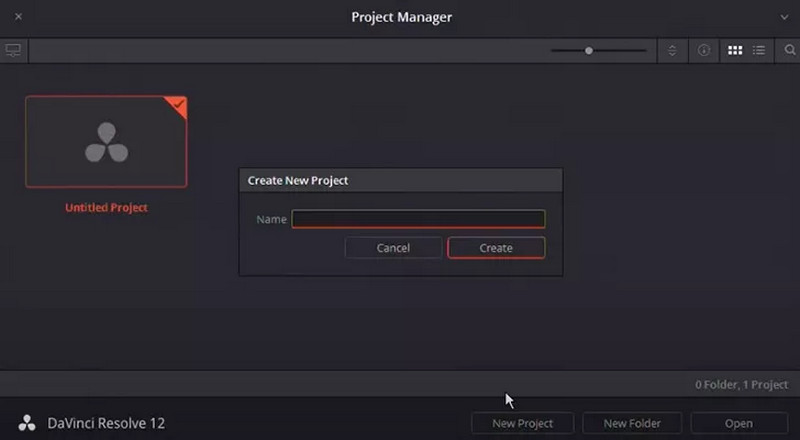
Passo 2Dovresti/vedrai un'area di lavoro quando entri nel tuo progetto. Regola i diversi pannelli e le schede come ritieni opportuno per l'editing video.
Passaggio 3In basso, clicca su Media scheda. Importa il Media oppure trascina e rilascia il file video nel pool multimediale.
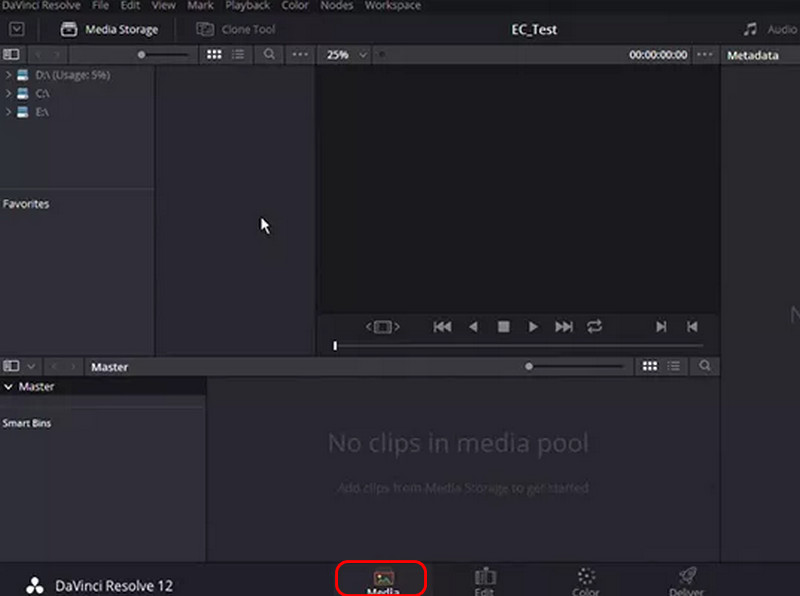
Passaggio 4Dopo aver importato un file, fai clic con il pulsante destro del mouse sul file e crea una nuova timeline per poter disporre le clip da modificare.
Passaggio 5Vai al Modificare scheda. Puoi tagliare, aggiungere effetti e tagliare clip per organizzare il video finale del tuo progetto.
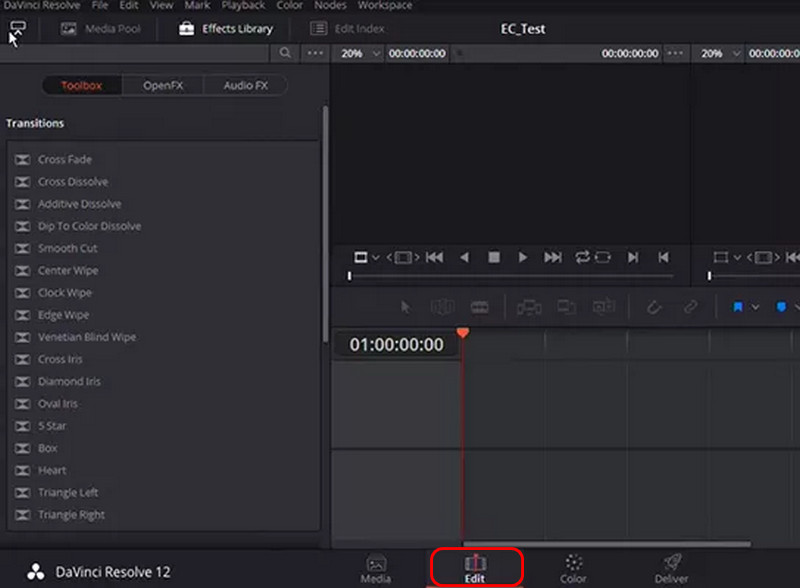
Passaggio 6Dopo aver modificato il tuo lavoro, clicca su Consegnare nella parte inferiore dello schermo per visualizzare le opzioni per esportare il tuo lavoro.

Passaggio 7Nell'angolo in alto a sinistra, vai ai preset e seleziona Costume. Ora seleziona la casella per Esporta video per abilitare le opzioni di esportazione.
Passaggio 8Ora fai clic sulla freccia sotto Formato opzione e selezionare MP4 in modo che il file possa essere riprodotto su dispositivi diversi senza problemi.
Passo 9Sotto il codec sezione, scegli H.264, che ridurrà le dimensioni dell'immagine senza troppa perdita di qualità.
Passo 10 Dopo aver modificato altri parametri, tra cui la risoluzione, Aggiungi a Coda di rendering e Rendi tutto per esportare la sequenza dovrebbe essere cliccato. Il tuo video verrà renderizzato in un file MP4 e pronto per essere caricato e condiviso.
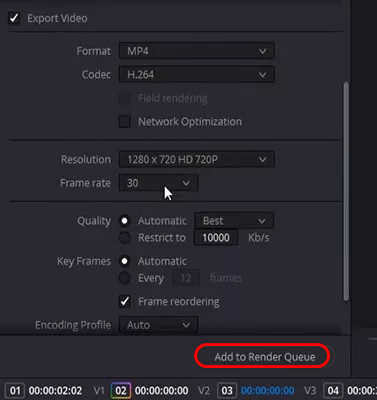
Parte 2. Il modo migliore alternativo per esportare DaVinci Resolve come MP4
Se desideri un modo relativamente rapido, semplice ed efficiente per esportare il tuo progetto DaVinci Resolve sotto forma di file MP4, AVAide Video Converter è il software ideale. Con questo strumento, puoi convertire i video senza perdere qualità e sono fornite opzioni extra per migliorare il supporto. Che si tratti di video 4K o 8K, o semplicemente di un cambio formato facile da usare, AVAide aiuta a completare il compito in modo efficace.
Come usare:
Passo 1Scarica e installa il programma sul tuo PC. Quindi, avvialo dopo l'installazione.

PROVALO GRATIS Per Windows 7 o successivo
 Download sicuro
Download sicuro
PROVALO GRATIS Per Mac OS X 10.13 o successivo
 Download sicuro
Download sicuroPasso 2Dopo aver terminato il tuo progetto con qualsiasi strumento tu utilizzi, prova ad esportarlo in MOV o in altri formati supportati da AVAIDE e aprilo nel software per fare clic Aggiungi file.

Passaggio 3Nel riquadro delle opzioni di output, ottieni MP4 formato in video casella a discesa delle opzioni. Puoi modificare i profili del dispositivo se lo desideri.
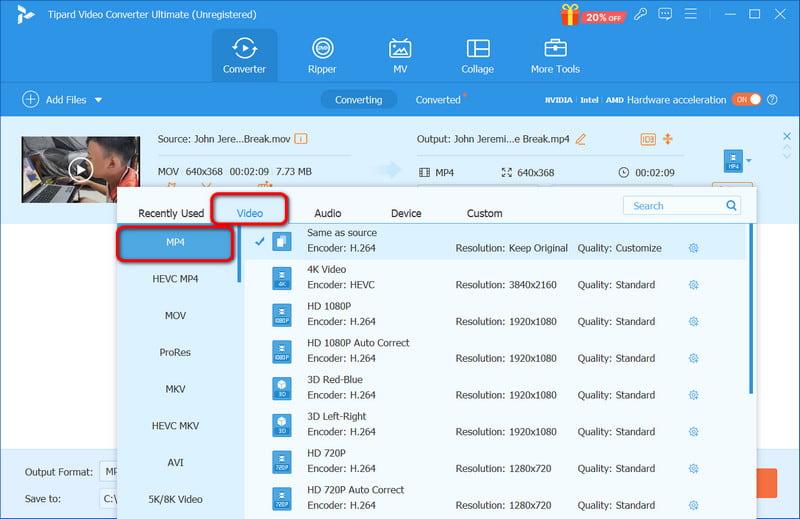
Passaggio 4Seleziona la risoluzione video, il codec, il bit rate e il frame rate ottimali se desideri preparare il video per la conversione.
Passaggio 5Infine, premere il tasto Converti tutto pulsante per procedere con la conversione in MP4. Sarà quindi automaticamente disponibile per la condivisione e il caricamento una volta terminato il processo dove lo hai salvato.

Parte 3. Come risolvere il problema quando DaVinci Resolve non riesce a esportare MP4
Esportare file MP4 da DaVinci Resolve può essere un mal di testa, e non si può fare a meno di infuriarsi dopo aver dedicato così tanto impegno al progetto. Ciò può verificarsi per vari motivi, tra cui impostazioni errate o guasti del sistema. In questa sezione, affronteremo soluzioni pratiche che possono aiutare a risolvere i problemi di esportazione con DaVinci Resolve in modo che non accada che gli utenti non siano più in grado di esportare file MP4.
1. Controllare le impostazioni di esportazione
Assicurarsi che tutte le impostazioni di esportazione richieste siano state completate correttamente in DaVinci Resolve.
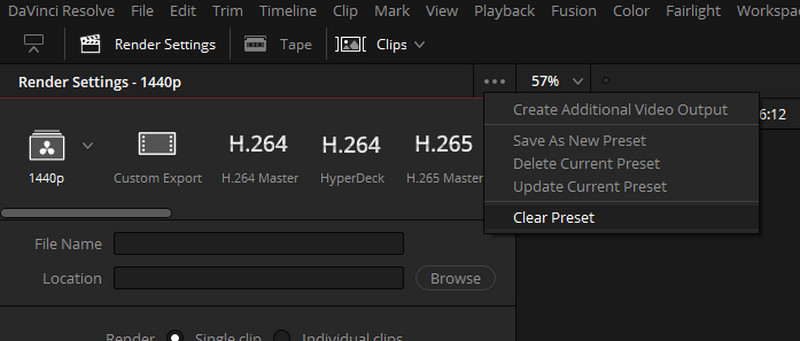
Passo 1Fare clic sulla scheda Consegna nella parte inferiore di DaVinci Resolve.
Passo 2Nel Formato menu a discesa, seleziona MP4; nel Codice scheda, scegli H.264.
Passaggio 3Se MP4 non è disponibile, puoi fare clic sull'icona a tre punti nelle Impostazioni di rendering e fare clic su Crea output aggiuntivo aggiungere MP4 come formato di esportazione.
2. Aggiorna DaVinci Resolve
L'aggiornamento di DaVinci Resolve può funzionare bene durante l'esportazione di bug causati da daff.
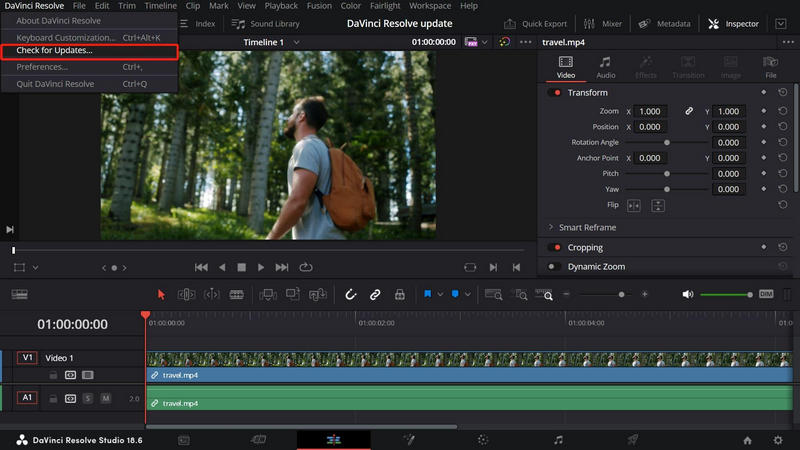
Passo 1Apri il browser e vai alla pagina web ufficiale, DaVinci Resolve.
Passo 2Ottieni l'ultima versione di DaVinci Resolve compatibile con il tuo sistema operativo.
Passaggio 3Installa la nuova versione del software e riavvialo. Quindi, prova a esportare di nuovo il progetto.
3. Controllare lo spazio su disco
Allo stesso modo, se è necessario aumentare lo spazio su disco, potrebbero verificarsi problemi durante l'esportazione dei video.
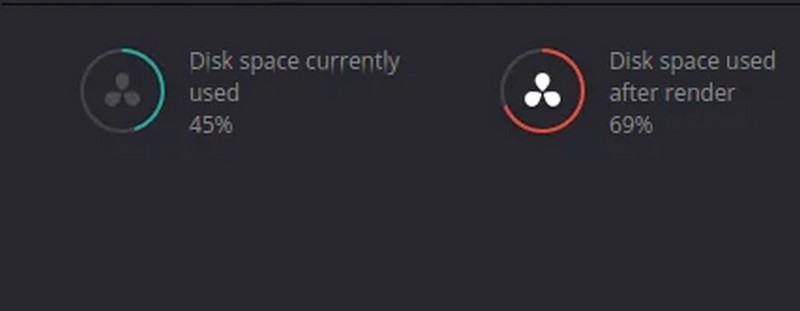
Passo 1Fare clic con il pulsante destro del mouse sull'unità e selezionare Proprietà, dove si desidera esportare il video.
Passo 2Assicurati di avere abbastanza spazio libero sul disco per il file video da esportare.
Passaggio 3In caso di problemi di spazio, creare spazio libero o selezionare un'altra unità con più spazio libero.
In breve, ci sono alcune cose che devi sapere su come esportare DaVinci Resolve come MP4 poiché è una fase importante del processo di editing. Puoi facilmente esportare i tuoi progetti in formato MP4 con i passaggi descritti. Inoltre, se riscontri problemi di questo tipo, ora avrai suggerimenti per la risoluzione dei problemi e un'eccellente alternativa ad AVAide Video Converter per facilitare l'esportazione fluida di MP4. Questo ti garantisce di essere pronto per andare avanti con i video online su tutte le piattaforme.
La tua cassetta degli attrezzi video completa che supporta oltre 350 formati per la conversione in qualità senza perdita di dati.